アカウント環境設定パネルは、あなたのコード署名の資産を管理するために使用される Apple ID を含め、あなたのプロジェクトが使用するすべてのアカウントを管理するための中心的な場所です。必要に応じて、Apple デベロッパプログラムに参加し、Apple ID アカウントを追加して、チームにプロジェクトを割り当て、あなたの証明書、ID、およびプロファイルを管理するための資格情報を Xcode に提供します。あなたが、Apple ID をお持ちでない場合は、無料で1つを作成できます。Apple デベロッパプログラムに参加しない場合は、あなたのアプリが使用できる機能は制限され、サポートされている機能 で説明されています。この章では、Apple ID アカウントを管理する方法を学びます。
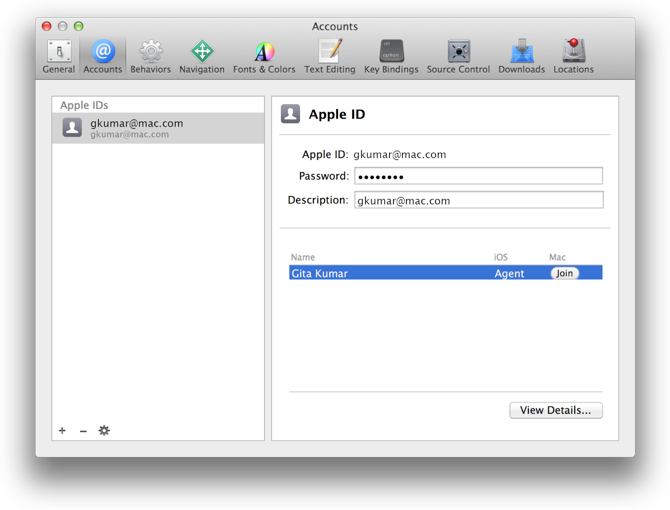
Apple 開発者プログラムについて
アップルデベロッパプログラム は、個人や組織が、App Store、Apple TV App Store、Mac App Store で配布するためのアプリを開発するためのものであり、開発者 ID で Mac App Store の外で配布できます。Apple デベロッパプログラムは、Safari の拡張機能を配布するためのサポートを含みます。Apple デベロッパエンタープライズプログラム は、会社の従業員のための独自の社内アプリを開発し配布する組織のためのものです。
Apple プログラムを使うと、デバイスのための革新的なアプリ、Safari の拡張機能、およびアクセサリを作成するために必要なすべてを提供し、技術リソース、およびサポートの完全なセットを提供しています。あなたが Apple デベロッパプログラムに登録した後は、会員センターと iTunes Connect への完全なアクセス権を持っています。あなたが Apple デベロッパエンタープライズプログラム - これで従業員にアプリを配布できますが、ストアに提出することはできません - に登録すると、会員センターへのアクセス権だけを持っています。
Apple デベロッパプログラムの詳細については、Apple デベロッパプログラム にアクセスしてください。Apple デベロッパエンタープライズプログラムに参加するには、Apple デベロッパエンタープライズプログラム にアクセスし、それから、Apple 開発者エンタープライズプログラムアプリの配布 をお読みください。
個人または企業としての登録を選択
登録プロセス中に、個人として、または企業として登録するかを選択します。個人 として登録した場合、1人のチームとして考慮され、複数のチームメンバーの管理を除いて、このガイドに記載されているすべてのタスクを実行できると考えられます。
登録時に、氏名、住所などの基本的な個人情報を求められます。会社として登録した場合は、検証プロセスの一環として、あなたの法人名と D-U-N-S (企業コード) 番号などのいくつかのより多くのものを提供して下さい。情報が確認されたら、ライセンス契約を確認し、オンラインの Apple Store であなたの会員権を購入し、あなたのメンバーシップをアクティブにする方法の詳細を受け取ります。
会社 として登録した場合は、あなたのチームに、他のデベロッパを追加して、アカウントを管理するために彼らに権限を付与することができます。各々のチームメンバーは、Apple によって確認されたユニークなメールアドレスと、Apple ID を持っていなければなりません。あなたは、会員センターと iTunes Connect にサインインする Apple ID を使用します。チームメンバーは異なる権限を持っているので、自分の役割に応じて、あなたはこの本の中でのすべてのタスクを実行できない場合があります。
異なる役割と権限の詳細については、Apple デベロッパプログラムのチームの役割と権限 を読んで下さい。
複数のチームに参加できます
複数のチームに参加するため Apple ID を使用できます。1つの Apple ID は、複数の Apple デベロッパプログラムのアカウントに関連付けることができます。同じ Apple ID を使用して、個人として登録し、他のチームに参加することができます。
Xcode に Apple ID アカウントを追加
Xcode でのアカウントの環境設定ペインを使用して Apple ID を追加して始めます。Apple デベロッパプログラムに参加したい場合は、Xcode から直接参加できます。Apple デベロッパプログラムに参加しない場合でも、デバイス上でアプリを実行することができますが、アプリが使用できる機能は制限されます。また、クラッシュレポートの分析 で説明したように、クラッシュレポートを表示するには、iTunes Connect ユーザのためのApple ID を入力することもできます。あなたは、複数の Apple ID アカウントを追加できます。
Apple ID のアカウントを追加するには
- [Xcode] > [Preferences (環境設定)] を選択します。
- ウィンドウの上部にある[アカウント(Accounts)] をクリックします。
- 左下隅にある[追加] ボタン (+) をクリックします。
- ポップアップメニューから [Apple ID の追加] を選択します
- 表示されるダイアログで、Apple ID とパスワードを入力し、[サインイン(Sign In)] をクリックします。
- Apple ID をお持ちでない場合は、ダイアログの左下隅にある"Apple ID を作成(Create Apple ID)" をクリックします。
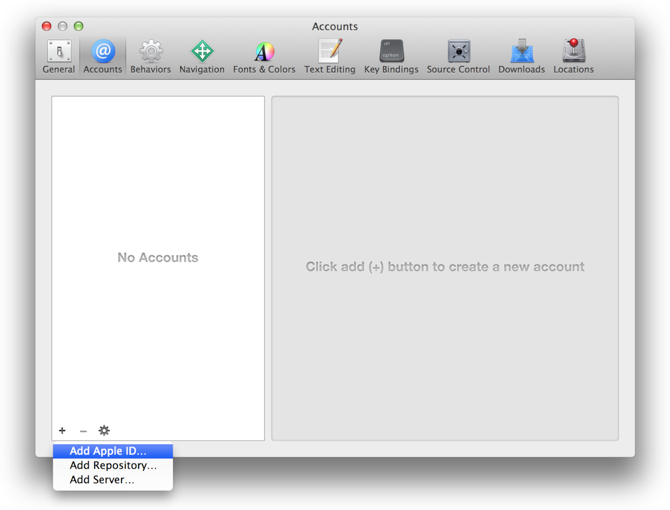
OS X 10.11 以降では、Apple ID を有効にするためには、2段階認証プロセスがある場合は (詳しくは Apple ID の2段階認証についての FAQ にアクセス) 追加の確認コードを入力する必要があります。以前のオペレーティングシステムでは、(アプリ固有のパスワードを生成する方法については アプリ固有のパスワードを使用 にアクセス) アプリ固有のパスワードを入力する必要があります。
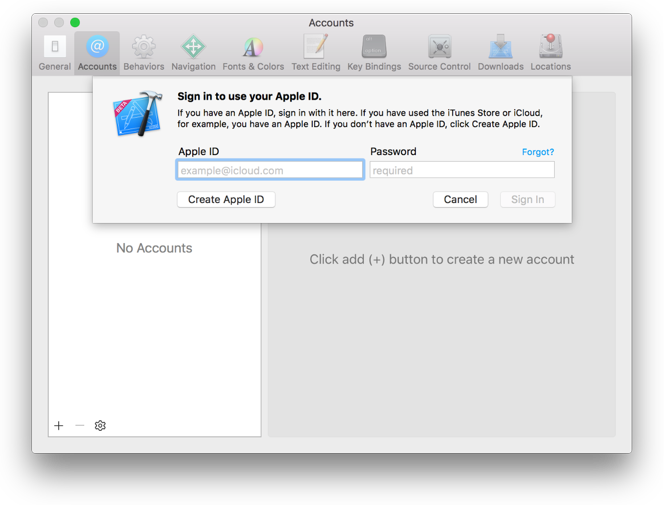
Apple ID を作成した後、再びこれらの手順を繰返します。
あなたが Apple デベロッパプログラムのメンバーでない場合、あなたの個人的なチームは、プラットフォームの列に Free のワードでチームのテーブルに表示されます。Apple デベロッパプログラムでチームに属している場合、チームはチームのテーブルに表示され、あなたのチームの役割は、プラットフォームの列に表示されます。あなたが個人であれば、あなたの役割は、エージェントです。
Apple ID のアカウントを削除するには
- [Xcode] > [Preferences (環境設定)] を選択します。
- ウィンドウの上部にある[アカウント(Accounts)] をクリックします。
- 左の列で、削除したい Apple ID アカウントを選択します。
- 左下隅にある[削除(Delete)]ボタン(-)をクリックします。
総括
この章では、Apple ID アカウントを追加し、Apple デベロッパプログラムに参加する方法を学びました。後で、あなたのチームの一つに Xcode プロジェクトを割り当てます。Xcode はあなたの証明書、ID、およびプロファイルを作成する為に、この情報を使用します。
前の章
次の章